布鲁克 兆核磁操作使用指南
布鲁克核磁培训电子版
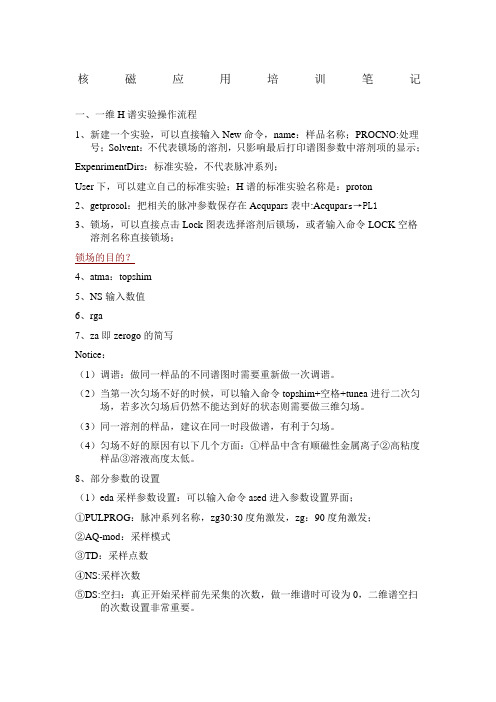
核磁应用培训笔记一、一维H谱实验操作流程1、新建一个实验,可以直接输入New命令,name:样品名称;PROCNO:处理号;Solvent:不代表锁场的溶剂,只影响最后打印谱图参数中溶剂项的显示;ExpenrimentDirs:标准实验,不代表脉冲系列;User下,可以建立自己的标准实验;H谱的标准实验名称是:proton2、getprosol:把相关的脉冲参数保存在Acqupars表中:Acqupar s→PL13、锁场,可以直接点击Lock图表选择溶剂后锁场,或者输入命令LOCK空格溶剂名称直接锁场;锁场的目的?4、atma:topshim5、NS输入数值6、rga7、za即zerogo的简写Notice:(1)调谐:做同一样品的不同谱图时需要重新做一次调谐。
(2)当第一次匀场不好的时候,可以输入命令topshim+空格+tunea进行二次匀场,若多次匀场后仍然不能达到好的状态则需要做三维匀场。
(3)同一溶剂的样品,建议在同一时段做谱,有利于匀场。
(4)匀场不好的原因有以下几个方面:①样品中含有顺磁性金属离子②高粘度样品③溶液高度太低。
8、部分参数的设置(1)eda采样参数设置:可以输入命令ased进入参数设置界面;①PULPROG:脉冲系列名称,zg30:30度角激发,zg:90度角激发;②AQ-mod:采样模式③TD:采样点数④NS:采样次数⑤DS:空扫:真正开始采样前先采集的次数,做一维谱时可设为0,二维谱空扫的次数设置非常重要。
⑥TD0,真正采样次数,NS*TD0,如TD0设为10,NS为1024,则总采样次数为1024*10⑦SW谱宽,用默认的谱宽即可,其中SW与AQ成反比⑧O1P,O1,中心频率,其中前者是以ppm为单位,后者是以HZ为单位。
最右边:谱宽/2+O1P(2)和脉冲系列有关的参数①DE值,采样结束后等待衰减的时间。
做杂核时需要更改。
②D1:弛豫延迟,做定量H谱时需要更改③P1激发脉宽;PL1(dB):激发功率;9、谱图处理(1)Procpars:窗口函数①efp:指数函数,em、ft、pk三个命令的组合②gfp:高窗函数:gm、ft、pk三个命令的组合③apk:根据当前的样品来调PHC,PHC1,当谱峰有很多鼓包时使用效果不好。
核磁软件Bruker的使用
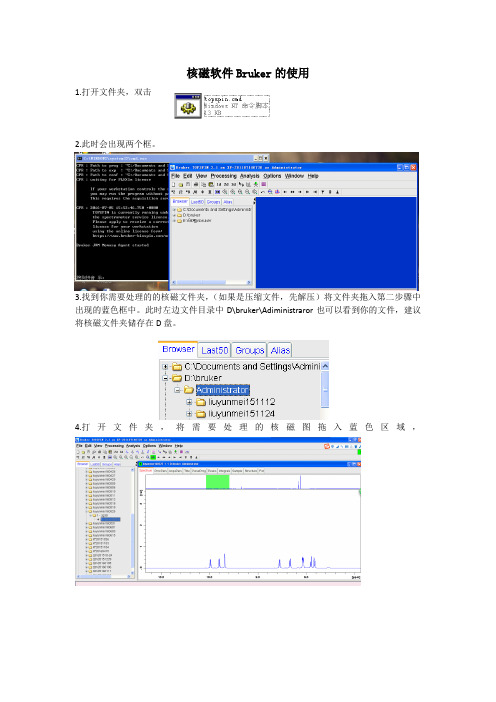
核磁软件Bruker的使用
1.打开文件夹,双击
2.此时会出现两个框。
3.找到你需要处理的的核磁文件夹,(如果是压缩文件,先解压)将文件夹拖入第二步骤中出现的蓝色框中。
此时左边文件目录中D\bruker\Adiministraror也可以看到你的文件,建议将核磁文件夹储存在D盘。
4.打开文件夹,将需要处理的核磁图拖入蓝色区域,
点击上面Processing\date processing guide,此时会在右边对话框。
5.点击第三个,选择Standerd~,
6.点击第四个,选择对话框中第二个。
7.选择第六个,选第二个。
8.点击第五个,这个是定标,此时在核磁图上的线会变成红色,可以按上边工具栏中的放大
按钮以及调节核磁图大小,因为我们用的是三氯,所以在7.26处定标。
9.定完标后,抓峰,将需要的峰的的位移值标出来。
点击,鼠标长按住,
将所有需要的峰抓出。
如果抓错了就点击右键修改。
操作完后一定要按保存并返回。
10.积峰。
点击,线会变成红色,拖动鼠标积峰。
点击右键,第2栏,Calibrate current integral 修改峰面积,可以先把你所确定的一个峰的面积设定好,再看看其他的峰面积是不是能够对应得上,操作完后一定要按保存并返回。
布鲁克400兆核磁操作使用指南
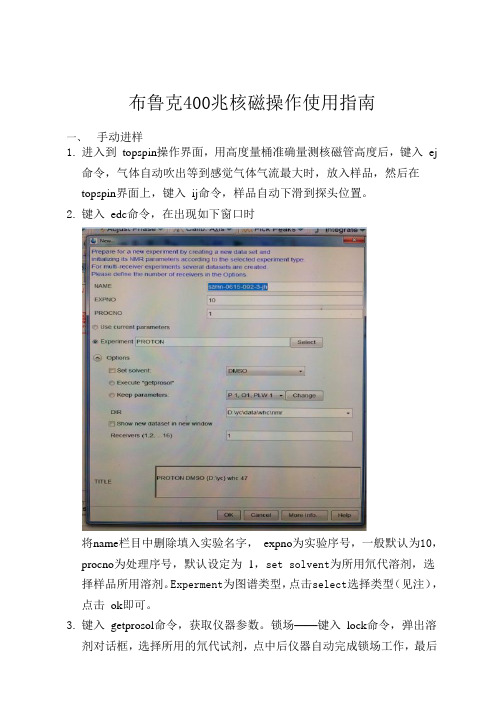
布鲁克400兆核磁操作使用指南一、手动进样1.进入到topspin操作界面,用高度量桶准确量测核磁管高度后,键入ej命令,气体自动吹出等到感觉气体气流最大时,放入样品,然后在topspin界面上,键入ij命令,样品自动下滑到探头位置。
2.键入edc命令,在出现如下窗口时将name栏目中删除填入实验名字,expno为实验序号,一般默认为10,procno为处理序号,默认设定为1,set solvent为所用氘代溶剂,选择样品所用溶剂。
Experment为图谱类型,点击select选择类型(见注),点击ok即可。
3.键入getprosol命令,获取仪器参数。
锁场——键入lock命令,弹出溶剂对话框,选择所用的氘代试剂,点中后仪器自动完成锁场工作,最后出现lock finished字样。
4.匀场——键入topshim字样,仪器进入到自动匀场过程。
匀场结束出现topshim finished字样,意味匀场结束。
5.采样前准备——键入rga命令,仪器将根据样品浓度情况调整仪器增益。
6.开始采样——键入zgefp命令,仪器将进行采样,并在实验结束后对原始数据进行傅立叶变化处理;7.相位调整——键入apk命令即可8.基线平滑——键入abs命令即可。
9.完成实验,键入ej命令,弹出样品。
取出样品后键入ij命令,关闭气流。
二.自动进样1.点开自动进样器界面如图1。
图12.观察是否前面样品都做完,做完后点击左上角(已经关闭就不用管)按钮然后开始今天新的样品,在未设置的位置双击然后输入样品编号,选择氘代溶剂和图谱类型(见注),按编号把样品放到转子然后放到自动进样器架子上,点击即可开始做样。
三.图谱处理,打开需要处理的图谱。
3.谱峰校准——点击按钮,选择需要校准的谱峰,鼠标左键点击后出现一对话框,输入标准值即可。
4.谱峰积分——在topspin菜单上,点击按钮,进入到积分界面。
点击按钮,删除原先所有谱峰的积分。
然后,点击按钮,利用鼠标左键选择需要积分的谱峰。
Bruker布鲁克核磁共振仪器上机操作规程完整

核磁上机操作设置导向一、打开气源,调节到0.5 Pa 的输出压力。
常温下可以用压缩空气,变温实验室要使用高纯氮。
二、依次按下BSMS盒子上的里面的样品弹出,换上要做的样品。
三、按下BSMS盒子上的后(“down”显示绿色)点选主菜单Spectrometer Data Acquisition Guide 打开实验设置向导。
1、新建文件:点击New Experiment;或输入命令“new”,得到如下图:【NAME】:文件名;【EXPNO】:试验号(一般1H—11;13C—21;其他杂核--31);【PROCNO】:处理号;【USER】:老师名;【Solvent】:选择要进行试验的样品所用的氘代试剂;【Experiment】选择所需做核磁谱的类型(建议打开已知的文件夹,在此基础上新建,此时新建文件的实验设置参数与已知文件夹相同)。
2、查看通道:点击Frequency Routing ;或输入命令“edasp”,确认选择实验核种及连线。
注意:只有19F 事可能需要改动连线,其他只需要看,而不需要改动。
3、锁场:点击Lock,选择需要锁场的氘代试剂;或者直接输入“lock_氘代试剂简称(如lock h2o)”。
4、查看温度:只有在变温实验时才需要用到。
5、调谐:点击Probe Match;或者输入“atma”(自动调谐),或者“atmm”(手动调谐)。
6、Sample Rotation:依需求决定样品,是否需要旋转及转速设置。
一般液体转速为20Hz ,现在大多数样品不提倡旋转。
7、匀场:点击shim图标或者输入shim命令,得到如下图:之后可以选择匀场方式,如Gradient shimming、Topshim。
另外也可以直接输入“topshim”(三维匀场),or“gradshim”(Z方向梯度匀场)而直接进入匀场,不会出现以上对话框。
8、查看参数:点击Acquisition pars;或者直接输入命令“eda”。
布鲁克核磁共振仪初学者入门手册
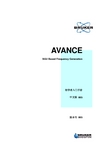
版本号 003本手册所包含信息的更新、变更不再进行通知BRUKER 不承担依照本手册进行操作所造成的一切后果。
BRUKER 不负责在安装或实验操作中由于本手册所包含的错误而导致的偶然损害。
严禁在未取得出版者书面许可的情况下,对手册全部或部分内容进行引用或者翻译。
作者:Eamonn Butler出版:Stanley J.Niles2003年12月12日翻译:高玉波 Yubo.Gao校对:2006年5月21日目录目录 (3)1 简介.............................................................................................................................................71.1可能的损害.......................................................................................................................71.1.1软件版本及命令语法...........................................................................................82 安全注意事项 (9)2.1简述 (9)2.2 关于磁性的安全注意事项 (9)2.2.1 内部区域安全注意事项 (10)2.2.2 外部区域安全注意事项 (11)2.3 关于深冷液体的安全注意事项 (11)2.4 关于电气的安全注意事项 (11)2.5 关于化学的安全注意事项 (11)2.6 关于CE认证 (11)3 理论及术语说明 (13)3.1 简介 (13)3.2 氯仿的NMR分析 (15)3.3 标样,赫兹,ppm (17)3.4 质子NMR——化学位移 (18)3.5苯的质子频谱 (19)3.6 乙酸苄酯(Benzylacetate)的质子频谱 (20)3.7 带自旋/自旋耦合的乙基苯质子频谱 (21)3.8 去耦 (23)3.9 FID和频谱 (24)4 系统介绍 (27)4.1 简介 (27)4.2 操作控制台及其连接 (27)4.3 机柜 (28)4.4 主机与AQS间的连接 (29)4.5 磁体、匀场系统、HPPR和探头 (29)4.6 磁体和磁体杜瓦 (31)4.6.1 室温腔管 (32)4.6.2 液氦腔 (32)4.6.3 液氮腔 (33)4.7 锁场系统简介 (33)4.8 探头 (34)4.8.1 双模13C/1H探头 (36)4.8.2 更换探头 (38)5 NMR样品 (39)5.1 简介 (39)5.2 溶剂选择 (39)5.3 样品管 (40)目录5.4 样品处理 (41)6 实验基本步骤 (43)6.1 简介 (43)6.2 BSMS键盘 (43)6.2.1保存一组匀场值(wsh命令) (44)6.2.2 读取一组匀场值(rsh命令) (44)6.2.3 BSMS功能 (45)6.2.4 样品控制功能 (45)6.2.5 手动锁场功能 (45)6.2.6 手动匀场功能 (46)6.2.7 液氦高度功能 (46)6.3 将样品管插入转子 (47)6.4 将带样品管的转子放入磁体 (47)6.5 旋转样品 (48)6.6 调谐和匹配探头 (49)6.6.1 使用wobble曲线进行调谐和匹配 (49)6.6.2 使用HPPR LED进行调谐和匹配 (51)6.6.3 对多个核进行调谐和匹配 (52)6.7 锁定样品 (53)6.7.1 锁场步骤 (54)6.8 匀场 (55)6.8.1 初始匀场 (56)6.8.2 常规匀场 (56)7准备采样——数据集, edasp、eda命令 (59)7.1 简介 (59)7.2 数据集 (59)7.3 创建数据集 (61)7.4 谱仪参数edasp (62)7.4.1 edasp窗口布局 (63)7.4.2 edasp窗口的一些特性 (65)7.5 基本采样参数:“eda”表 (65)7.5.1 发射、基础和偏移频率的数学解释 (72)8 脉冲程序 / ased命令 (75)8.1 脉冲程序“zg”和“zg30” (75)8.2 “zg30”程序详解 (75)8.3 命令“ased” (77)9 氢谱 (79)9.1 前言 (79)9.2 创建新数据集 (79)9.3 读取标准参数集 (80)9.3.1 “getprosol”表 (80)9.4 设置接收机增益 (80)9.5 进行采样 (81)9.6 傅立叶变换和谱图相位校正 (83)目录9.7 基本处理:傅立叶变换 (85)9.8 相位校正 (85)9.9 谱图的校准 (87)9.9.1 水平放大图谱 (88)9.9.2 图谱校准 (88)9.10 使用SW-SFO1功能调整谱宽 (89)9.10.1 调整cholesterylacetate谱图的SW (89)9.11 增加扫描次数 (90)10 不去耦的13C谱 (93)10.1 简介 (93)10.2 步骤 (93)11 去耦氢的13C谱 (97)11.1 简介 (97)11.2 详细步骤 (97)11.3 确定去耦频率 (98)11.4 调整去耦参数 (99)11.5 脉冲程序zgpg30 (99)12 基本故障排除 (103)12.1 简介 (103)12.2 打开和关闭谱仪 (103)12.3 谱仪开机 (103)12.4 谱仪关机 (104)12.4.1 在Windows系统运行Topspin (104)正文开始1 简介这本手册的目的是帮助一个几乎没有经验的用户学习进行一系列基础的一维高分辨率NMR实验。
Bruker核磁谱仪手动操作
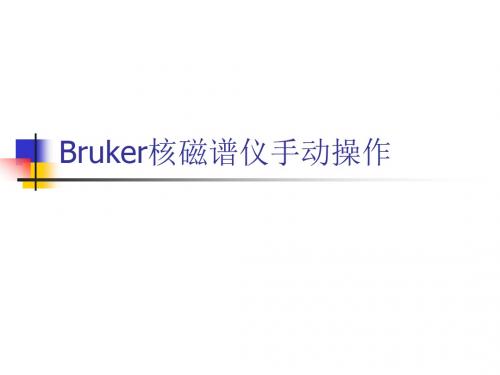
钮
,
打
开
此按钮变色
锁
锁场成功
场
对
话
框
锁场成功
单击此按钮打开 匀场对话框
调 节 各 方 向 磁 场 强 度
点击这些按钮, 并修改数值
匀场是重要步骤
匀场的目的是将磁体中探头附近的磁场 调均匀,是输出信号最强
匀场主要调整的是各个线圈的电流值 通常只有z1,z2,z3,z4,z5变化比较大,一
打 开 程 序 的 窗 口 菜 单
准
备
进
单击此按钮
样
打开进样对话
框
将 样 品 放 入 到 磁 体 样 品 室 中
让
样
品
打开旋转
管
旋
转
使用此按钮 调整旋转速 率,缺省为 20Hz
样
品
管
旋转正常后,这
已
个按钮变成粉红 色
经 旋
转
锁场前查看场是否偏移
使用命令lockdisp打开锁线窗口 查看锁线的两个峰值是否在窗口的中间
Copy All”
单 击 “ 按 钮 , 读 入 所 有 参 数
eda
使 用 命 令 编 辑 采 样 参 数 , 按 按 钮 保 存 修 改
save
常用参数说明
脉冲序列,通常为zg30,不同实验使用 不同的脉冲序列
ns采样次数 sw谱宽 o1p谱宽的中心点在坐标轴上的坐标
sw,ns
打印参数在文件菜单中选择search打开一个已经存在的谱图使用search打开谱图后?打开谱图后?当前打开的谱图所使用的各种参数将自动调入计算机?应使用edc命令建立新的文件名否则采样后会将原图覆盖?无需在使用rpar命令?做其他实验时?edc命令在打开的对话框中重新设置文件名和目录?需使用rpar命令调入相应的实验?getprosol调入与探头有关的参数准备将样品管放入磁体?将样品管外表擦干净?将样品管插入转子?在量规中测量并确定样品溶液与转子的相对位置?回到在程序界面准备进样打开程序的窗口菜单单击此按钮打开进样对话框准备进样将样品放入到磁体样品室中让样品管旋转打开旋转使用此按钮调整旋转速率缺省为20hz旋转正常后这个按钮变成粉红色样品管已经旋转锁场前查看场是否偏移?使用命令lockdisp打开锁线窗口?查看锁线的两个峰值是否在窗口的中间位置?如果锁线不在中间位置需要调整field参数将锁线的两个峰值调到窗口的中间察看锁线窗口中锁线的状态lock输入lock命令锁场在lock对话框中选择溶剂锁场成功后锁线发生变化开始升高此按钮变色锁场成功单击lock按钮打开锁场对话框锁场成功单击此按钮打开匀场对话框点击这些按钮并修改数值调节出信号最强?匀场主要调整的是各个线圈的电流值?通常只有z1z2z3z4z5变化比较大一般匀场时仅须调整z1z2z3即可?样品不旋转时还需要调整xy两个参数?调整过程中应适当调节lockgain使锁线在适当范围内使锁线到达最高点匀场好坏的标志?匀场好坏可根据锁线的高度来判断?各参数调整过程中锁线会出现一个峰值?当锁线到达峰顶时当前调整的这个参数的值是最佳值?当锁线超出屏幕范围后应调节lockgain将其降低?各个参数间会有相互影响应反复调整?匀场到一定程度后应采样根据谱图来判断匀场的程度?查看谱图的基本标准
BRUKERAVANCEIIIHD400核磁共振波谱仪操作方法
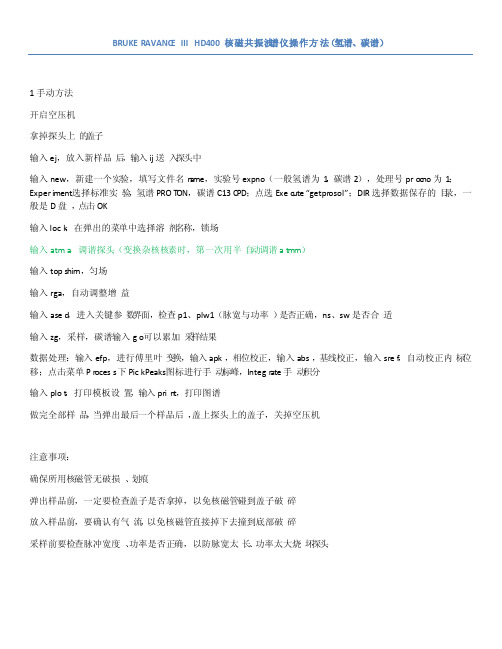
BRUKER AVANCE III HD400 核磁共振波谱仪操作方法(氢谱、碳谱)1手动方法开启空压机拿掉探头上的盖子输入ej,放入新样品后,输入ij送入探头中输入new,新建一个实验,填写文件名n a me,实验号 expno(一般氢谱为1,碳谱2),处理号pro c no为 1;Experiment选择标准实验,氢谱PROT ON,碳谱C13C PD;点选Exec ute “getpro sol”;DIR选择数据保存的目录,一般是D盘,点击OK输入lock,在弹出的菜单中选择溶剂名称,锁场输入atma,调谐探头(变换杂核核素时,第一次用半自动调谐at m m)输入tops him,匀场输入rga,自动调整增益输入ased,进入关键参数界面,检查p1、plw1(脉宽与功率)是否正确,ns、sw是否合适输入zg,采样,碳谱输入go可以累加采样结果数据处理:输入efp,进行傅里叶变换,输入apk,相位校正,输入abs,基线校正,输入sref,自动校正内标位移;点击菜单Pr ocess下Pick Peaks图标进行手动标峰,Integr ate手动积分输入plot,打印模板设置,输入prin t,打印图谱做完全部样品,当弹出最后一个样品后,盖上探头上的盖子,关掉空压机注意事项:确保所用核磁管无破损、划痕弹出样品前,一定要检查盖子是否拿掉,以免核磁管碰到盖子破碎放入样品前,要确认有气流,以免核磁管直接掉下去撞到底部破碎采样前要检查脉冲宽度、功率是否正确,以防脉宽太长、功率太大烧坏探头BRUKER AVANCE III HD 400 核磁共振波谱仪操作方法(氢谱、碳谱)2 自动进样器开启空压机拿掉探头上的盖子输入icon,打开Icon NM R程序,点击Automatio n,选择heci用户名,点击OK,进入Auto matio n窗口,在Experiment s Table中可设置实验,在PrecedingExperi ments中可看到正在运行和已经完成的实验打开自动进样器:1)插上自动进样器电源,2)打开气路开关,3)拉起红色紧急开关将样品依次放入转盘,记下其Holder,在Experiment s Table区域中,选中相应样品的Hold er,双击即可设置实验参数,D isk选择数据保存目录, Name 选择文件名,N o选择ex pno, Solven t选择溶剂,Experi ment选择标准实验, Par可以修改参数点击add可添加新的实验(同一hold er的不同谱类),点击copy增加新的实验(不同hold er),设置好后,选中实验点击s ubmit提交,如需修改已提交实验,选中后先点击c ance l,然后点击ed it,全部提交后点击start,在弹出窗口中F irst Sample选择开始的h older,点击star t运行,Automa tion将依次完成所提交的实验。
布鲁克400兆核磁操作使用指南

布鲁克400兆核磁操作使用指南正文:一、概述布鲁克400兆核磁共振成像系统(以下简称400兆核磁系统)是一种常用于医学诊断和科学研究的先进设备。
本操作使用指南旨在为用户提供400兆核磁系统的详细操作说明,以便正确、安全地操作该设备。
二、设备准备2.1 系统开机2.1.1 确保设备连接到电源,并检查电源线是否接触良好。
2.1.2 按下设备上的电源开关,待系统启动完成后进入下一步操作。
2.2 校准设备2.2.1 打开400兆核磁软件,并菜单栏中的“校准”选项。
2.2.2 依照提示,选择适当的校准程序进行校准。
2.3 准备样本2.3.1 将待测样本置于样本架上,并按照设备要求的样本数量和位置进行安放。
2.3.2 调整样本位置,确保样本与探测器之间的距离符合要求。
三、操作流程3.1 样本预处理3.1.1 清洁样本表面,确保没有污垢或杂质。
3.1.2 若需要对样本进行处理(如溶解、稀释等),按照实验要求进行操作。
3.2 开始测量3.2.1 在软件界面中选择适当的实验模式和参数设置。
3.2.2 “开始测量”按钮,启动测量过程。
3.3 数据处理3.3.1 扫描完成后,可将数据导出为常见的图像或数据文件格式。
3.3.2 根据需要,使用相关软件对数据进行处理、分析或重建图像。
四、安全事项4.1 操作前需佩戴防护手套和眼镜,以防样品溢出或喷溅造成伤害。
4.2 禁止在带电状态下打开设备外壳,以避免触电危险。
4.3 使用前请检查设备连接线是否完好,避免因电气故障造成设备损坏或人员伤害。
附件:1、布鲁克400兆核磁系统用户手册2、布鲁克400兆核磁系统校准程序法律名词及注释:1、校准:指对设备进行调整,使其满足指定的标准和要求的过程。
2、样本:指待测的物质或样品。
3、数据处理:指对实验获得的原始数据进行处理、分析或重建图像的过程。
布鲁克400MHz超导核磁共振谱仪上机操作培训

甲方:分析测试中心
乙方:
注上: 方打 时碎 进样 行品 其管 它造 动成 作探)头二污是染样的品问管题有:暗一裂是(违多规次操使作用(过程1、中未清开洗气不。当2、、样放品置管不已当经)气。流为托此在,磁请体有 关11元课/支题)组。用我们在2006年九月就指定的品牌样品管(在实验材料供应中心(705号楼二楼)领取,
布鲁克400MHz超导核磁共 振谱仪上机操作培训
. ..
关于开放NMR仪器的协约
甲方:校测试中心
乙方:பைடு நூலகம்排上机人员的课题组
甲方对乙方上机人员进行培训,考核,乙方上机人员取得合格证后必须遵守如下约定:
必验须 室严 必格 须遵 在守 专测 门试 登中 记心 簿实 上验 登室记的时各间种,规以章核制磁度室,时严钟格为遵准守,开进放出仪时器间的精规确定到。 分上 钟机 。者进出NMR实
核磁管
进样品管之前,需检查核磁管 核磁管是否有裂纹,破损
量规测量样品溶液高度-不低于40mm(溶质至少0.5mL)
当班操作造成磁体失超的;
违规操作造成核头烧坏;
打碎样品管,并造成探头污染,须返厂家修复的
其他违规操作,造成仪器损坏,修复在5万元以上的;
以上各项所需维修费用由测试中心承担50%,造成事故的上机者所在课题组应承担50%。
当班操作必须注意安全,卫生,不得大声喧哗,除送样人外,劝阻其他人进入NMR实验室。
容 师 复( 签 印包字。括,签送院字样系不人相得,关仿送领冒测 导 ,样 签 如品 字 果代 。 发号 请 现, 注 ,结 意 一构 , 律, 空 一溶 白 个剂 登 月, 记 之测 表 内试 可 不要 以 准求 复 测等印试),样,签品课字。题单目组不前导得本 单 将 本位 收 中对取心校一将内个不科样定研品期样检20品查0元测 各测试 课试费 题费用 组,优 的同惠 测时, 试该如 样课发 品题现 。组有将夹一带个外月样内,不或准者测横试向样样品品。,
核磁软件Bruker的使用
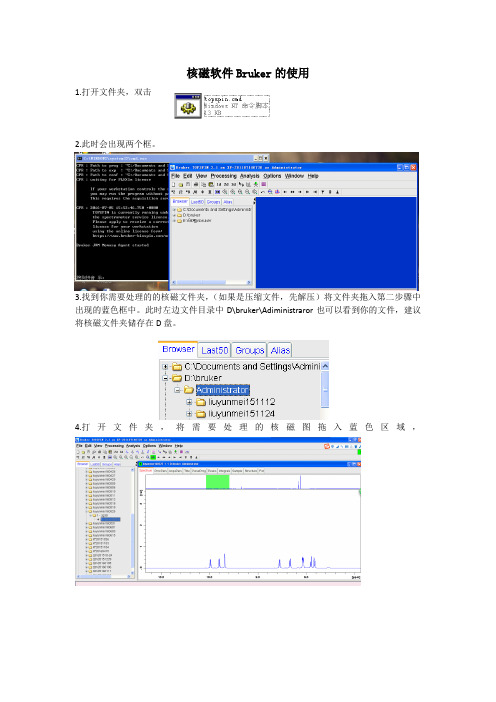
核磁软件Bruker的使用
1.打开文件夹,双击
2.此时会出现两个框。
3.找到你需要处理的的核磁文件夹,(如果是压缩文件,先解压)将文件夹拖入第二步骤中出现的蓝色框中。
此时左边文件目录中D\bruker\Adiministraror也可以看到你的文件,建议将核磁文件夹储存在D盘。
4.打开文件夹,将需要处理的核磁图拖入蓝色区域,
点击上面Processing\date processing guide,此时会在右边对话框。
5.点击第三个,选择Standerd~,
6.点击第四个,选择对话框中第二个。
7.选择第六个,选第二个。
8.点击第五个,这个是定标,此时在核磁图上的线会变成红色,可以按上边工具栏中的放大
按钮以及调节核磁图大小,因为我们用的是三氯,所以在7.26处定标。
9.定完标后,抓峰,将需要的峰的的位移值标出来。
点击,鼠标长按住,
将所有需要的峰抓出。
如果抓错了就点击右键修改。
操作完后一定要按保存并返回。
10.积峰。
点击,线会变成红色,拖动鼠标积峰。
点击右键,第2栏,Calibrate current integral 修改峰面积,可以先把你所确定的一个峰的面积设定好,再看看其他的峰面积是不是能够对应得上,操作完后一定要按保存并返回。
Bruker AV500M 核磁共振使用说明

Bruker A V500仪使用指南开机,密码“topspin”。
开机后运行TOPSPIN 2.1。
装样品:①将核磁管用核磁塞比对高度;②按下控制面板“DFT on”按钮,绿灯亮起;③待听到有气体吹出,将核磁管连同核磁塞放入核磁仪器中;④再按下控制面板“DFT off”按钮。
采集1H NMR点击Spectrometer→Data Acquisition Flowchart→点击New Experiment→NAME栏“命名”,EXPNO“实验序号”,PROCNO“1”,DIR“d:/Youlin Zeng”,USER“你的目录”,Solvent“你用的溶剂”,Experiment Dirs“选择C:/Bruker/TOPSPIN/explstan/nmr/.par”,Experient“选择proton”,TITLE“注释”→OK→点击“Lock”,选择溶剂,点OK,等待显示finished后→点击probe Match/Tune“选择自动”,等待显示job successed →点击菜单栏上的“topshim tuneaz”, 显示job successed后→点击Acquisition Pars. 可设置扫场次数(一般不用设),不用等待,接着→点击“Prosol. Pars”→点击Receiver Gain “选择自动”, 等显示job successed后→点击“go, start Acquisition”,等显示job successed后→扫场结束后点击“To processing”→Window Function(氢谱不点窗函数,碳谱点),接着点击,→Fourier Transform ,接着点击→Phase Correction “自动”,接着点击→Axis Calibration (定溶剂峰CCl3是7.26,DMSO是2.50)“自动或手动”→Baseline Corr. (氢谱调基线,碳谱不调)“自动”,接着→点击Peak picking “手动”→integration“手动”→Plot/Print “选择Superthin. xwp”.→右键“1D/2D_Edit”,调整谱图高度,宽度等→打印采集13C NMR同1H NMR类似,Experiment栏选择“C13CPD”。
Bruker400MHz核磁操作方法(2)
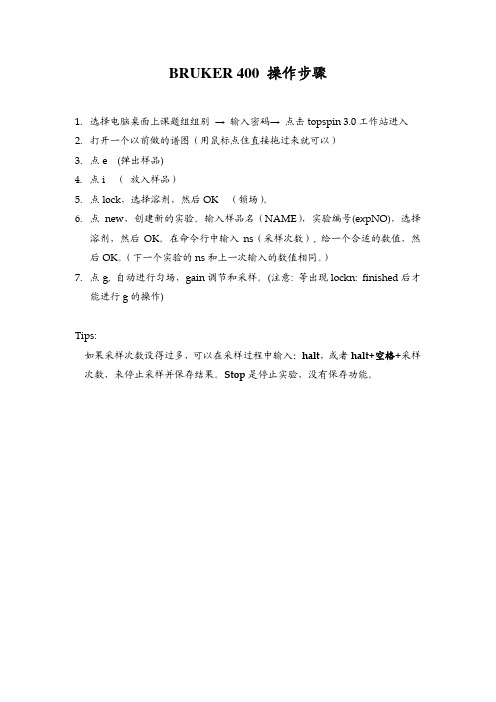
BRUKER 400 操作步骤
1.选择电脑桌面上课题组组别→输入密码→点击topspin 3.0工作站进入
2.打开一个以前做的谱图(用鼠标点住直接拖过来就可以)
3.点e (弹出样品)
4.点i (放入样品)
5.点lock,选择溶剂,然后OK (锁场)。
6.点new,创建新的实验。
输入样品名(NAME),实验编号(expNO),选择
溶剂,然后OK。
在命令行中输入ns(采样次数), 给一个合适的数值,然后OK。
(下一个实验的ns和上一次输入的数值相同。
)
7.点g, 自动进行匀场,gain调节和采样。
(注意: 等出现lockn: finished后才
能进行g的操作)
Tips:
如果采样次数设得过多,可以在采样过程中输入:halt,或者halt+空格+采样次数,来停止采样并保存结果。
Stop是停止实验,没有保存功能。
布鲁克400兆核磁操作使用指导
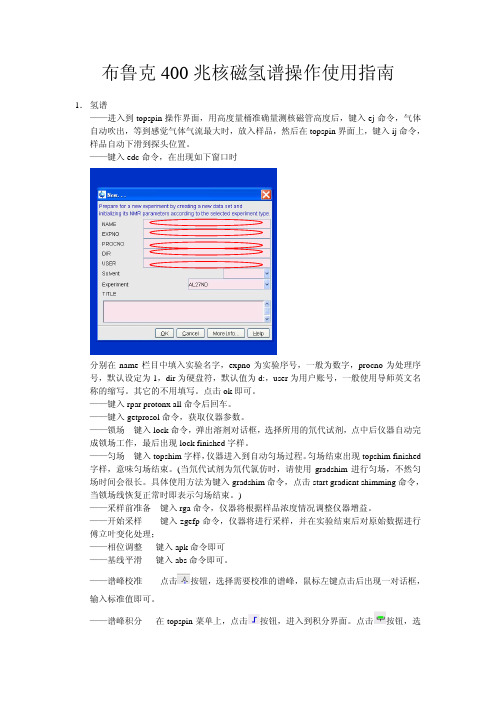
布鲁克400兆核磁氢谱操作使用指南1.氢谱——进入到topspin操作界面,用高度量桶准确量测核磁管高度后,键入ej命令,气体自动吹出,等到感觉气体气流最大时,放入样品,然后在topspin界面上,键入ij命令,样品自动下滑到探头位置。
——键入edc命令,在出现如下窗口时分别在name栏目中填入实验名字,expno为实验序号,一般为数字,procno为处理序号,默认设定为1,dir为硬盘符,默认值为d:,user为用户账号,一般使用导师英文名称的缩写。
其它的不用填写。
点击ok即可。
——键入rpar protonx all命令后回车。
——键入getprosol命令,获取仪器参数。
——锁场键入lock命令,弹出溶剂对话框,选择所用的氘代试剂,点中后仪器自动完成锁场工作,最后出现lock finished字样。
——匀场键入topshim字样,仪器进入到自动匀场过程。
匀场结束出现topshim finished 字样,意味匀场结束。
(当氘代试剂为氘代氯仿时,请使用gradshim进行匀场,不然匀场时间会很长。
具体使用方法为键入gradshim命令,点击start gradient shimming命令,当锁场线恢复正常时即表示匀场结束。
)——采样前准备键入rga命令,仪器将根据样品浓度情况调整仪器增益。
——开始采样键入zgefp命令,仪器将进行采样,并在实验结束后对原始数据进行傅立叶变化处理;——相位调整键入apk命令即可——基线平滑键入abs命令即可。
——谱峰校准点击按钮,选择需要校准的谱峰,鼠标左键点击后出现一对话框,输入标准值即可。
——谱峰积分在topspin菜单上,点击按钮,进入到积分界面。
点击按钮,选择原先被积分的谱峰,点击按钮,删除原先谱峰的积分。
确认后即可删除。
然后,点击按钮,利用鼠标左键选择需要积分的谱峰。
具体做法是按着鼠标左键不松手,选择需要积分的谱峰后松手,积分即可完成。
重复上述过程,直到所用谱峰都被积分。
布鲁克器EMX-Plus X带电子参磁共振(EPR)光学仪器操作指南说明书
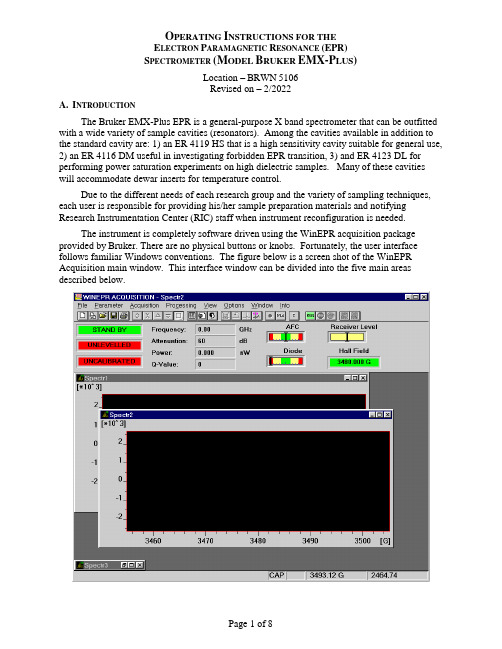
O PERATING I NSTRUCTIONS FOR THEE LECTRON P ARAMAGNETIC R ESONANCE (EPR)S PECTROMETER(M ODEL B RUKER EMX-P LUS)Location –BRWN5106Revised on – 2/2022A.I NTRODUCTIONThe Bruker EMX-Plus EPR is a general-purpose X band spectrometer that can be outfitted with a wide variety of sample cavities (resonators). Among the cavities available in addition to the standard cavity are: 1) an ER 4119 HS that is a high sensitivity cavity suitable for general use, 2) an ER 4116 DM useful in investigating forbidden EPR transition, 3) and ER 4123 DL for performing power saturation experiments on high dielectric samples. Many of these cavities will accommodate dewar inserts for temperature control.Due to the different needs of each research group and the variety of sampling techniques, each user is responsible for providing his/her sample preparation materials and notifying Research Instrumentation Center (RIC) staff when instrument reconfiguration is needed.The instrument is completely software driven using the WinEPR acquisition package provided by Bruker. There are no physical buttons or knobs. Fortunately, the user interface follows familiar Windows conventions. The figure below is a screen shot of the WinEPR Acquisition main window. This interface window can be divided into the five main areas described below.Menu Bar – Like all Windows programs, there is a Menu Bar at the top of the window used to access all other program features. All of the features listed in the other areas of the interface are directly accessible via the menu bar.Button Bar – This bar is located just below the Menu and can be toggled visible/invisible using the View option in the Menu bar. It is highly recommended to leave it visible since all spectrometer functions needed for data acquisitions are most easily accessed from the tool pallet. The table below shows each icon and lists its “tip strip”. The specif ic functions of many are discussed in the relevant sections below.New Spectrum Duplicate Spectrum Open Spectrum Save Spectrum Print Spectrum ExperimentalParametersExperimental OptionsComment ParametersRun / Stop ScriptRun AcquisitionStop AcquisitionStop Acquisition atEnd ScanTimes 2 Divide by 2 Expand Contract Change Center Fieldand Sweep WidthChange Center FieldChange Static FieldInteractive ReceiverLevelSend Spectrum toWinEPRSend Spectrum toSimfoniaReset Display Rectangular Zooming Cursor Moving Microwave Fine Tune Microwave Bridge ControlInteractive Spectrometer ControlInstrument Monitor – This area is located just below the Button Bar and shows the status of the microwave bridge and signal channel. The displays can be toggled visible/invisible by using the View option in the Menu bar.Data Area – This area fills the center of the screen and is populated by various windows. The windows can be any combination of spectra, parameters, and instrument control windows. Status Line – This is located at the bottom of the window and displays current instrument status and messages.B.O PERATION:S TARTUPFollow the procedure below to insure proper instrument operation. Although spectra can be obtained immediately after startup, waiting at least an hour for the magnet and electronic components to thermally stabilize before taking spectra is recommended.EMX S TARTUP1.Nitrogen Purge – Open the gas supply valve on the liquid nitrogen dewar. This will purgethe EPR cavity, waveguide, and microwave bridge of water vapor which absorbsmicrowave energy and oxygen which gives a signal since it is paramagnetic2.Cooling water – Open the two chilled water valves on the wall to the right of the computerdesk.3.Heat Exchanger –Use the rotary switch labeled “Heat Exchanger” located on the controlbox above the water filter. Be careful to not mistakenly push the Main power button.4.Magnet power supply – The magnet power supply not only controls current in the electromagnet but powers the console and microwave bridge as well. It is powered on in atwo-step process as detailed below.a.Press the ELECT. ON (Electronics) button in far left, upper corner. Wait for the fivered LED-warning lights on far right to extinguish before continuing. If the LEDs donot extinguish, confirm that the cooling water is on and repeat this step.b.Press POWER ON, which is located to the immediate right of the ELECT. ON switch.5.Console Power – Press the round button located in the lower, center of the cabinet. Thisalso provides power for the Microwave Bridge located on the top, left corner of the shelf above the electro magnet. The console houses: 1) Signal Channel – A phase sensitivedetector measuring the EPR signal by comparison with a signal of known frequency.2) Magnetic Field Controller – Controls both the magnitude and sweep rate of themagnetic field during a scan. 3) Modulation Amplifier – This unit provides the modulated reference signal for detection in the signal channel.NOTE –The console houses ~$150,000 of electronics.DO NOT set samples or your coffee on itC OMPUTER L OGONThe computer is usually left on and can be awakened by pressing any key on the keyboard. If the screen does not respond within 30 seconds of pressing a key, press the power button on the front of the case. At the Logon prompt e nter your “User Name” and “Password”. The “Domain” entry should be set to BoilerAD.Once logged on, WinEPR shortcuts are visible in the upper right-hand corner of the desktop. “WinEPR Acquisition” is the application used to run the spectrometer and obtain data. “WinEPR Processing” and “WinEPR SimFonia” are for analysis and simulation, respectively. This training document focuses only on the acquisition software and basic instrument operation.Launch the WinEPR Acquisition by double clicking its icon. It takes about 90 seconds for the software to fully launch. Once the window opens, click the Interactive Spectrometer Control button and click the “Calibrated” check box in the upper right of the window that opens.C. O PERATION:L OADING S AMPLESInserting / Changing Samples(Room Temperature)1.If the Microwave Bridge Controller window is not open, click on the Microwave Bridgebutton on the tool bar.2.Select the STANDBY or TUNE mode. See the image below.3.To avoid contaminating the cavity, clean the outside of the sample tube with a ChemWipe.4.Center the sample tube in the collet (loosen the collet ring if necessary) and gently slide itdown until either the sample is centered in the cavity or the tube is resting on the pedestal.Tighten the collet ring just enough to prevent the sample tube from moving.(Helium Variable temperature)1.If the Microwave Bridge Controller window is not open, click on the Microwave Bridgebutton on the tool bar.2.Select the STANDBY or TUNE mode. See the image below.3.Position the sample tube in the top-hat using the cavity gauge drawing to center the samplein the cavity. Tighten the top-hat ring so that the sample tube is snug.Notes – Do not over loosen or remove the upper portion of the top-hat.– The sample should be located in the center of the cavity for the best response.– Samples must be frozen prior to inserting them in the cavity!4.To avoid contaminating the cavity, clean the outside of the sample tube with a ChemWipe. Be sure to remove any frost.5.In as smooth and rapid a motion as possible remove the top-hat currently on the VT cavityand replace it with the new sample by carefully sliding the sample tube straight down into the cavity. Once the top-hat contacts the vent tube, apply gentle but firm pressure until the top-hat snaps into place.6.Tune the cavity and set parameters to the instrument as usual.7.Wait for the sample to thermally equilibrate (~10 minutes).Tuning the Microwave Cavity and Bridge1.If the Microwave Bridge Controller window is not open, click on the Microwave Bridgebutton on the tool bar.2.Select the TUNE mode. See the image below.e the pairs of up/down arrow keys set the attenuation to 25dB. The leftmost pairchanges in units of 10dB and the rightmost pair changes in 1dB units.e the right/left arrow buttons of the Frequency slider to center the tuning dip as shownabove. The system takes long fractions of a second to respond so do not click too fast.Use the right/left arrow buttons on the Signal Phase slider to adjust phase until the tuning dip is symmetrical as shown above. The system takes long fractions of a second torespond so do not click too fast.5.Either click the Up or Down arrow to start the cavity auto-tune process. The autotuneroutine will then adjust the frequency, phase, bias, and iris coupling for optimalperformance. Wait for this process to complete as indicated by the three green indicators in the left of the Instrument Monitor window.Note – If auto-tune fails, follow the procedure in Appendix C.6.Click the Microwave Bridge button to close the window.D. O PERATION:T AKING S PECTRASetting ParametersInstrument parameters may be loaded from disk by opening an existing spectrum, or set manually as described below. Whichever method is chosen it is important to verify that the cavity calibration file is loaded and is being used.1.Setting parameters manuallya.Click the New Spectrum button to ensure that a previously open spectrum is notaccidentally overwritten.b.Click the Experimental Parameters button and enter the desired parameters.Notesa)If looking for radicals centered around g = 2, check the box just above the “CenterField” numeric to automatically set the “Center Field” parameter.b)Microwave power – The range is 1 to 200 mW. Usual values are 1 to 20 mW.c)Modulation Amplitude – The range is 0.1 to ~20 (dependent on cavity) gauss. 5 to10 gauss is typical. The amplitude should be no higher than the width of thenarrowest line (in gauss) in the spectrum. See page 2-19 in the Bruker WinEPRacquisition manual for a discussion of over modulation.d)Receiver Gain – Typical range 100 to 5000.e)Conversion Time – This is the time allotted for the A/D process and directlyinfluences resolution in the Y-axis. This value multiplied by Resolution in X (# ofpoints collected across spectrum) yields the sweep time for the spectrum.f)Time constant – This value should be less than one tenth the time needed to scanthe narrowest line in the spectrum. See page 2-20 in the Bruker WinEPRacquisition manual for a discussion of using an excessively long time constant.g)If a single scan does not yield spectra with reasonable signal-to-noise, either of thetwo options below can help.a.Repetitive scanb.Increased time constant with either increased conversion time and/or Xresolution to slow the scan through the signal2.Loading/Verified cavity calibrationa.Click the Interactive Spectrometer Control button.b.Verify that the “Calibrated” check box in the upper right is checked.c.Click the “SCT Options” button at the lower right to open the Signal Channel Optio nsdialog shown below.d.Verify that the loaded calibration file in use matches the name of the cavity currentlyinstalled. See the table below for the calibration file names. If necessary, click the“Change File” button and select the proper file.Resonator Name Calibration FileER 4102 ST ST 0203.calER 4103 TM TM 9304.calER 4119 HS HS 0716.calER 4116 DM DM 0708.calER 4123 D D 0247.calAcquiring DataAfter setting the scan parameters, click the Run button to initiate data collection. Acquisition can be terminated immediately using the Stop Acquisition button or at the end of the current scan via the button. This latter operation is useful during averaging operations if the desired spectral quality has been achieved.E. I NSTRUMENT O PERATION:S HUTDOWN1.Set Microwave Bridge controller to STANDBYa.If the Microwave Bridge Controller window is not open, click on the MicrowaveBridge button on the tool bar.b.Select the STANDBY mode.2.Exit the WinEPR software.3.“Sign Out …” - Right click on your name at the top of the Windows “Start” menu.4.Remove the sample from the cavity and replace the cap.5.Power down in this order.a.Turn off the console by pressing the lit button in the center of the unit.b.Turn off the magnet power supply (PWR first and then ELECT).6.Turn off the Heat Exchanger – Be careful not to mistakenly push the Main power button.7.Close the chilled water valves.8.Close the nitrogen gas valve.9.Sign the logbook.F.C ONTACTSAdvance Methods Consultation Training and ServiceDr. Michael Everly Dr. Hartmut HedderichAmy Faculty, Director Snr. Instrumentation SpecialistDepartment of Chemistry Department of ChemistryOffice: BRWN 4151 Office: BRWN 4151Phone: 49-45232 Phone: 49-46543E-mail : ******************E-mail : *******************Appendix A – V ARIABLE T EMPERATURE O PERATION (C OLD E DGE) Using high purity helium as a coolant, sample temperature can be varied from 150 K to~5 K. This is done by flowing helium gas at the desired temperature through a dewar assembly installed within the cavity that surrounds the sample. The cold gas is generated by passing99.999% helium at room temperature through a heat exchanger connected to a Sumitomo closed-loop compressor system. This eliminates the need for using liquid helium and reduces the cost of operation by a factor of 10.Due to the extreme low temperatures, great care must be taken when inserting samples not to thermally stress the sample/cavity, contaminate the cavity with room temperature air, or crush the heater and thermocouple that sit just below the sample. To reduce the thermal shock, which usually results in broken sample tubes, all samples MUST be frozen in liquid nitrogen before placing them in the cavity. Prefreezing samples also greatly reduces the time needed for temperature equilibration. Sample tubes MUST be rigorously cleaned to avoid cavity contamination. Wash your sample tubes between uses with an appropriate solvent and wipe them off with a ChemWipe before inserting them in the cavity. System maintenance due to contamination by a carless user may be billed to the PI at a cost of $60/hr with a 4-hour minimum!P ROCEDURES–The procedures below are intended to be used as needed and are not listed sequentially.S TARTUP,C OOL-D OWN,S HUTDOWNDue to the complexity of the ColdEdge VT system, center staff will perform these operations. Users will need to coordinate startup and shutdown times with center staff.S ETTING T EMPERATUREThe Oxford Instruments Cryostat and LakeShore controller combination uses a heater to warm the flowing cold helium gas to the desired temperature. To set the temperature press the “Setpoint” button and enter the desired temperature and hit “Enter”. If you find that you have entered an incorrect value or menu that you didn’t want, simpl y press the cancel button.C HANGING/I NSERTING S AMPLES1.Place the Microwave Bridge Controller in STANDBY mode.2.With one hand, remove the sample/cap from the cavity. With the other hand, insert thenew sample.Notes – This must be done as quickly as possible to prevent room temperature air from entering the cavity.– Samples must be frozen prior to inserting them in the cavity!3.Tune the cavity and set parameters to the instrument as usual.4.Wait for the sample to thermally equilibrate (~10 minutes) and fine-tune the cavity.Appendix B – M ANUAL T UNING THE M ICROWAVE C AVITY In case the automatic tuning operation (in Part V. of the training outline) fails to properly tune the cavity and bridge, a message indicating this failure will be shown in the mode indicator in the center of the microwave bridge controller display.Some samples may be somewhat "lossy," i.e., the sample or solvent changes the conditions in the cavity to decrease the cavity absorption dip. If this effect is only minimal, it may still be possible to manually tune the cavity and bridge by the following procedure.If the sample is very "lossy," it may be impossible to observe a sufficient cavity dip for lock-on by the control system. If the control system cannot be stabilized as indicated by inability to center the LOCK OFFSET meter or the DIODE CURRENT meter, then a different (aqueous) cavity will need to be installed. Contact RIC staff to make this change.Manually Tuning Procedure (Summarized from section 5.1of the WinEPR acquisition manual)1.If the Microwave Bridge Controller window is not open, click on the Microwave Bridgebutton on the tool bar.2.Select the TUNE mode. See the image below.e the pairs of up/down arrow keys set the attenuation to 25dB. The leftmost pairchanges in units of 10dB and the rightmost pair changes in 1dB units.e the right/left arrow buttons of the Frequency slider to center the tuning dip as shownabove. The system takes long fractions of a second to respond so do not click too fast.5.The dip should cover come about 2/3 of the way to the baseline. If the dip is too small orlarge, decrease or increase, respectively the attenuation in 1dB steps.e the right/left arrow buttons of the Signal Phase slider to adjust phase until the tuningdip is symmetrical as shown above and is as deep as possible. If the dip points up, the phase is 180 degrees off. If it has positive and negative lobes, it is ~90 degrees off. The system takes long fractions of a second to respond so do not click too fast.7.Select the Operate mode and then fine-tune the Frequency to center the AFC indicator inthe Instrument Monitor window. Readjust as needed if the AFC drifts during subsequent steps.8.Set attenuation to 50dB and use the right/left arrow buttons of the Bias slider to center theDiode Current meter (200 µA) in the Instrument Monitor Window9.The steps below adjusting the iris (critical coupling) are iterative in nature.a.Lower the attestation by 10dB.e the Up/Down keys of the Iris, bring the diode current back to center.c.Repeat the steps above until reaching 10dB.Note – If the AFC lock drifts, center it by adjusting the frequency.10.While at 10dB of attenuation, adjust phase to achieve maximum Diode current.11.Cycle through 10, 20, 30, 40, 50 dB to verify that the Diode current remains constant. Ifnot, repeat the tuning process.12.Click the Microwave Bridge button to close the window.Page B2。
NMR基本操作规程
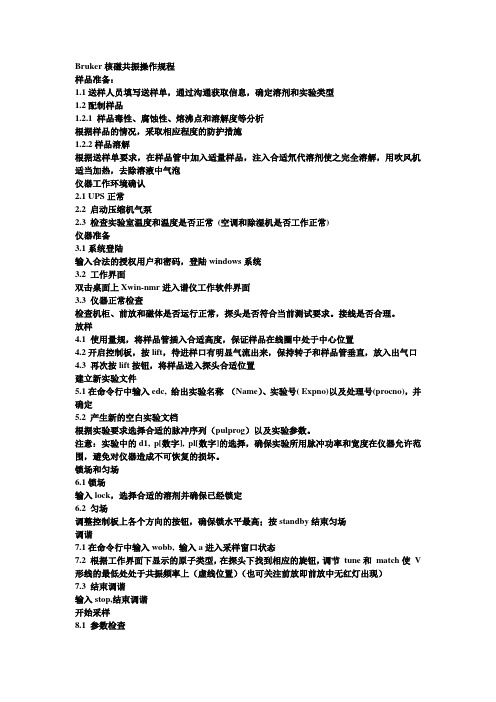
Bruker核磁共振操作规程样品准备:1.1送样人员填写送样单,通过沟通获取信息,确定溶剂和实验类型1.2配制样品1.2.1 样品毒性、腐蚀性、熔沸点和溶解度等分析根据样品的情况,采取相应程度的防护措施1.2.2样品溶解根据送样单要求,在样品管中加入适量样品,注入合适氘代溶剂使之完全溶解,用吹风机适当加热,去除溶液中气泡仪器工作环境确认2.1 UPS正常2.2 启动压缩机气泵2.3 检查实验室温度和温度是否正常(空调和除湿机是否工作正常)仪器准备3.1系统登陆输入合法的授权用户和密码,登陆windows系统3.2 工作界面双击桌面上Xwin-nmr进入谱仪工作软件界面3.3 仪器正常检查检查机柜、前放和磁体是否运行正常,探头是否符合当前测试要求。
接线是否合理。
放样4.1 使用量规,将样品管插入合适高度,保证样品在线圈中处于中心位置4.2开启控制板,按lift,待进样口有明显气流出来,保持转子和样品管垂直,放入出气口4.3 再次按lift按钮,将样品送入探头合适位置建立新实验文件5.1在命令行中输入edc, 给出实验名称(Name)、实验号( Expno)以及处理号(procno),并确定5.2 产生新的空白实验文档根据实验要求选择合适的脉冲序列(pulprog)以及实验参数。
注意:实验中的d1, p[数字], pl[数字]的选择,确保实验所用脉冲功率和宽度在仪器允许范围,避免对仪器造成不可恢复的损坏。
锁场和匀场6.1锁场输入lock,选择合适的溶剂并确保已经锁定6.2 匀场调整控制板上各个方向的按钮,确保锁水平最高;按standby结束匀场调谐7.1在命令行中输入wobb, 输入a进入采样窗口状态7.2 根据工作界面下显示的原子类型,在探头下找到相应的旋钮,调节tune和match使V 形线的最低处处于共振频率上(虚线位置)(也可关注前放即前放中无红灯出现)7.3 结束调谐输入stop,结束调谐开始采样8.1 参数检查输入ased,重新检查5.2中所产生的文件中的各个参数,确保脉冲序列,脉冲强度和宽度等参数合适无误。
布鲁克核磁共振波谱仪操作规程

核磁共振波谱仪基本操作规程一、一维基本实验一维氢谱实验样品:30毫克番木鳖碱氘代氯仿溶液实验设置:1.点击空白文件按钮,改变下面参数2.点击ok3.放入样品4.点击锁场标识显示锁场窗口5.在锁场窗口中点击样品标识,选择氘代氯仿6.键入atma命令调谐探头7.利用gradshim进行梯度匀场。
8.在锁场窗口中点击返回按钮,关闭锁场窗口。
9.选择”AcquPars”标签10.点击样品按钮,读入探头相关参数采样:11.在命令行键入rga命令,调整仪器增益12.开始采样数据处理1.对原始数据进行傅立叶变换和相位校正2.点击“Processing”,选中“Baseline Correction”3.选择“Auto-correct baseline using polynomial”4.点击5.拓展图谱,显示所有谱峰6.设定光标线,从图谱的左边第一个谱峰开始积分,压住鼠标左键,推动光标到谱峰右边,然后释放鼠标7.重复11步积分剩余的谱峰8.点击保存键保存积分区域图形输出1.在“File”下面,选择“Print”2.选择‘Print with layout - start Plot Editor (plot)3.选择LAYOUT +/1D_H.xwp’4.选择from screen/CY’5.点击OK6.点击“File”,选择“Print”二、一维碳谱实验样品:30毫克番木鳖碱氘代氯仿溶液实验设置:1.点击空白文件按钮,改变下面参数2.点击ok3.放入样品4.点击锁场标识显示锁场窗口5.在锁场窗口中点击样品标识,选择氘代氯仿6.键入atma命令调谐探头7.利用gradshim进行梯度匀场。
8.在锁场窗口中点击返回按钮,关闭锁场窗口。
9.选择”AcquPars”标签10.改变参数ns =12811.点击样品按钮,读入探头相关参数。
采样1.键入rga2.键入zg数据处理1.处理和相位校正图谱2.键入abs3.在主菜单中,点击“Processing”,选择“Baseline Correction”4.选择“‘Auto-correct baseline using polynomial”5.点击OK6.拓展图谱,显示所有谱峰7.在“Analysis”下面,选择“Peak Picking…[pp]”8.选择“Define regions / peaks manually, adjust MI, MAXI”9.点击OK10.用鼠标左键点击框图的底部,把线拖动到噪音以上,设定最小识峰水平。
bruker中文操作手册

基本步骤(1H)
1. 配好样品 2. 放入磁体(inject, eject) 3. 锁场(lock) 4. 匀场(shim) 5. 建一个新的实验数据目录、文件名(edc) 6. 读入实验参数(rpar) 7. 检查采样通道(edasp) 8. 调入探头参数(getprosol) 9. 设置样品及谱图有关参数(eda)
度 查看谱图的基本标准:
是否对称 峰越细(半峰宽越小)越好 单峰不应有裂分
峰型与磁场的矢量关系
调节完成后,应采样以确定匀场的效果
采 样 前 的 准 备 , 在 命 令 行 窗 口 输 入 “ 命 令
edc”
rpar”
读 入 实 验 参 数 , 输 入 ” 命 令 , 选 择 要 进 行 的 实 验
采样前准备
1. edc命令,编辑文件名、实验号等 2. rpar命令,读入实验类型和参数 3. getprosol命令,读入相关设置 4. atma命令,进行自动调谐(适用有自动调谐器的探头) 5. eda命令,修改采样参数 6. edasp命令,查看采样通道 7. ased命令,修改采样参数 8. ii命令,初始化核磁谱仪 9. rga命令,自动调整增益
进入程序界面
谱图显示
谱图处理工具
1. 相位调整 2. 化学位移校正 3. 积分 4. 工具 5. 多重显示谱图
打印参数
Search”
在 文 件 菜 单 中 , 选 择 “
, 打 开 一 个 已 经 存 在 的 谱 图
使用Search打开谱图后
打开谱图后
当前打开的谱图所使用的各种参数将自动调入计算机 应使用edc命令建立新的文件名,否则采样后会将原图
线在适当范围内
布鲁克兆核磁操作使用指南
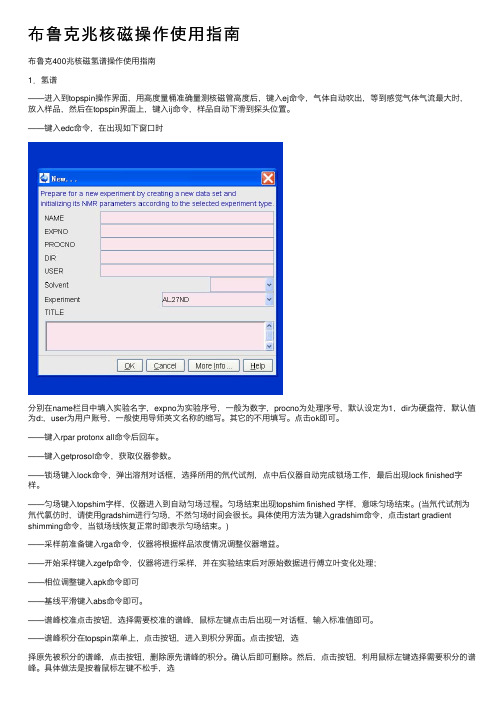
布鲁克兆核磁操作使⽤指南布鲁克400兆核磁氢谱操作使⽤指南1.氢谱——进⼊到topspin操作界⾯,⽤⾼度量桶准确量测核磁管⾼度后,键⼊ej命令,⽓体⾃动吹出,等到感觉⽓体⽓流最⼤时,放⼊样品,然后在topspin界⾯上,键⼊ij命令,样品⾃动下滑到探头位置。
——键⼊edc命令,在出现如下窗⼝时分别在name栏⽬中填⼊实验名字,expno为实验序号,⼀般为数字,procno为处理序号,默认设定为1,dir为硬盘符,默认值为d:,user为⽤户账号,⼀般使⽤导师英⽂名称的缩写。
其它的不⽤填写。
点击ok即可。
——键⼊rpar protonx all命令后回车。
——键⼊getprosol命令,获取仪器参数。
——锁场键⼊lock命令,弹出溶剂对话框,选择所⽤的氘代试剂,点中后仪器⾃动完成锁场⼯作,最后出现lock finished字样。
——匀场键⼊topshim字样,仪器进⼊到⾃动匀场过程。
匀场结束出现topshim finished 字样,意味匀场结束。
(当氘代试剂为氘代氯仿时,请使⽤gradshim进⾏匀场,不然匀场时间会很长。
具体使⽤⽅法为键⼊gradshim命令,点击start gradient shimming命令,当锁场线恢复正常时即表⽰匀场结束。
)——采样前准备键⼊rga命令,仪器将根据样品浓度情况调整仪器增益。
——开始采样键⼊zgefp命令,仪器将进⾏采样,并在实验结束后对原始数据进⾏傅⽴叶变化处理;——相位调整键⼊apk命令即可——基线平滑键⼊abs命令即可。
——谱峰校准点击按钮,选择需要校准的谱峰,⿏标左键点击后出现⼀对话框,输⼊标准值即可。
——谱峰积分在topspin菜单上,点击按钮,进⼊到积分界⾯。
点击按钮,选择原先被积分的谱峰,点击按钮,删除原先谱峰的积分。
确认后即可删除。
然后,点击按钮,利⽤⿏标左键选择需要积分的谱峰。
具体做法是按着⿏标左键不松⼿,选择需要积分的谱峰后松⼿,积分即可完成。
- 1、下载文档前请自行甄别文档内容的完整性,平台不提供额外的编辑、内容补充、找答案等附加服务。
- 2、"仅部分预览"的文档,不可在线预览部分如存在完整性等问题,可反馈申请退款(可完整预览的文档不适用该条件!)。
- 3、如文档侵犯您的权益,请联系客服反馈,我们会尽快为您处理(人工客服工作时间:9:00-18:30)。
布鲁克400兆核磁氢谱操作使用指南1.氢谱——进入到topspin操作界面,用高度量桶准确量测核磁管高度后,键入ej命令,气体自动吹出,等到感觉气体气流最大时,放入样品,然后在topspin界面上,键入ij命令,样品自动下滑到探头位置。
——键入edc命令,在出现如下窗口时分别在name栏目中填入实验名字,expno为实验序号,一般为数字,procno为处理序号,默认设定为1,dir为硬盘符,默认值为d:,user为用户账号,一般使用导师英文名称的缩写。
其它的不用填写。
点击ok即可。
——键入rpar protonx all命令后回车。
——键入getprosol命令,获取仪器参数。
——锁场键入lock命令,弹出溶剂对话框,选择所用的氘代试剂,点中后仪器自动完成锁场工作,最后出现lock finished字样。
——匀场键入topshim字样,仪器进入到自动匀场过程。
匀场结束出现topshim finished 字样,意味匀场结束。
(当氘代试剂为氘代氯仿时,请使用gradshim进行匀场,不然匀场时间会很长。
具体使用方法为键入gradshim命令,点击start gradient shimming命令,当锁场线恢复正常时即表示匀场结束。
)——采样前准备键入rga命令,仪器将根据样品浓度情况调整仪器增益。
——开始采样键入zgefp命令,仪器将进行采样,并在实验结束后对原始数据进行傅立叶变化处理;——相位调整键入apk命令即可——基线平滑键入abs命令即可。
——谱峰校准点击按钮,选择需要校准的谱峰,鼠标左键点击后出现一对话框,输入标准值即可。
——谱峰积分在topspin菜单上,点击按钮,进入到积分界面。
点击按钮,选择原先被积分的谱峰,点击按钮,删除原先谱峰的积分。
确认后即可删除。
然后,点击按钮,利用鼠标左键选择需要积分的谱峰。
具体做法是按着鼠标左键不松手,选择需要积分的谱峰后松手,积分即可完成。
重复上述过程,直到所用谱峰都被积分。
点击按钮,保存后退出。
——谱峰标注点击按钮,进入到谱峰标注对话框。
选择按钮,拖动鼠标左键,用矩形框选中需要标注的谱峰,谱图上即出现谱峰的标记。
谱峰标注即可结束。
——输出打印利用鼠标左键选择需要输出的范围,在命令行中键入plot命令,进入到topspin plot编辑器中,选择打印命令即可完成打印。
——完成实验,键入ej命令,弹出样品。
取出样品后键入ij命令,关闭气流。
实验完成。
——填写课题组结算单。
布鲁克400兆核磁碳谱操作使用指南2.碳谱——进入到topspin操作界面,用高度量桶准确量测核磁管高度后,键入ej命令,气体自动吹出,等到感觉气体气流最大时,放入样品,然后在topspin界面上,键入ij命令,样品自动下滑到探头位置。
——键入edc命令,在出现如下窗口时分别在name栏目中填入实验名字,expno为实验序号,一般为数字,procno为处理序号,默认设定为1,dir为硬盘符,默认值为d:,user为用户账号,一般使用导师英文名称的缩写。
其它的不用填写。
点击ok即可。
——键入rpar carbonx all命令后回车。
——键入getprosol命令,获取仪器参数。
——锁场键入lock命令,弹出溶剂对话框,选择所用的氘代试剂,点中后仪器自动完成锁场工作,最后出现lock finished字样。
——匀场键入topshim字样,仪器进入到自动匀场过程。
匀场结束出现topshim finished 字样,意味匀场结束。
(当氘代试剂为氘代氯仿时,请使用gradshim进行匀场,不然匀场时间会很长。
具体使用方法为键入gradshim命令,点击start gradient shimming命令,当锁场线恢复正常时即表示匀场结束。
)——采样前准备键入rga命令,仪器将根据样品浓度情况调整仪器增益。
——开始采样键入zgefp命令,仪器将进行采样,并在实验结束后对原始数据进行傅立叶变化处理;——中途取数查看信噪比是否合适,如果合适就可以停止采样。
具体做法是键入tr命令,中途取数,进行efp傅立叶变换,然后看信号是否满足要求。
不满足,继续实验。
满足,键入stop命令,停止实验。
——相位调整键入apk命令即可——基线平滑键入abs命令即可。
——谱峰校准点击按钮,选择需要校准的谱峰,鼠标左键点击后出现一对话框,输入标准值即可。
——谱峰标注点击按钮,进入到谱峰标注对话框。
选择按钮,拖动鼠标左键,用矩形框选中需要标注的谱峰,谱图上即出现谱峰的标记。
谱峰标注即可结束。
——输出打印利用鼠标左键选择需要输出的范围,在命令行中键入plot命令,进入到topspin plot编辑器中,选择打印命令即可完成打印。
——完成实验,键入ej命令,弹出样品。
取出样品后键入ij命令,关闭气流。
实验完成。
——填写课题组结算单。
布鲁克400兆核磁dept135谱操作使用指南3.Dept135谱——进入到topspin操作界面,用高度量桶准确量测核磁管高度后,键入ej命令,气体自动吹出,等到感觉气体气流最大时,放入样品,然后在topspin界面上,键入ij命令,样品自动下滑到探头位置。
——键入edc命令,在出现如下窗口时分别在name栏目中填入实验名字,expno为实验序号,一般为数字,procno为处理序号,默认设定为1,dir为硬盘符,默认值为d:,user为用户账号,一般使用导师英文名称的缩写。
其它的不用填写。
点击ok即可。
——键入rpar dept135x all命令后回车。
——键入getprosol命令,获取仪器参数。
——锁场键入lock命令,弹出溶剂对话框,选择所用的氘代试剂,点中后仪器自动完成锁场工作,最后出现lock finished字样。
——匀场键入topshim字样,仪器进入到自动匀场过程。
匀场结束出现topshim finished 字样,意味匀场结束。
(当氘代试剂为氘代氯仿时,请使用gradshim进行匀场,不然匀场时间会很长。
具体使用方法为键入gradshim命令,点击start gradient shimming命令,当锁场线恢复正常时即表示匀场结束。
)——采样前准备键入rga命令,仪器将根据样品浓度情况调整仪器增益。
——开始采样键入zgefp命令,仪器将进行采样,并在实验结束后对原始数据进行傅立叶变化处理;——中途取数查看信噪比是否合适,如果合适就可以停止采样。
具体做法是键入tr命令,中途取数,进行efp傅立叶变换,然后看信号是否满足要求。
不满足,继续实验。
——相位调整键入apk命令即可——谱峰校准点击按钮,选择需要校准的谱峰,鼠标左键点击后出现一对话框,输入标准值即可。
——谱峰标注点击按钮,进入到谱峰标注对话框。
选择按钮,拖动鼠标左键,用矩形框选中需要标注的谱峰,谱图上即出现谱峰的标记。
谱峰标注即可结束。
——输出打印利用鼠标左键选择需要输出的范围,在命令行中键入plot命令,进入到topspin plot编辑器中,选择打印命令即可完成打印。
——完成实验,键入ej命令,弹出样品。
取出样品后键入ij命令,关闭气流。
实验完成。
——填写课题组结算单。
布鲁克400兆核磁dept90谱操作使用指南4.Dept90谱——进入到topspin操作界面,用高度量桶准确量测核磁管高度后,键入ej命令,气体自动吹出,等到感觉气体气流最大时,放入样品,然后在topspin界面上,键入ij命令,样品自动下滑到探头位置。
——键入edc命令,在出现如下窗口时分别在name栏目中填入实验名字,expno为实验序号,一般为数字,procno为处理序号,默认设定为1,dir为硬盘符,默认值为d:,user为用户账号,一般使用导师英文名称的缩写。
其它的不用填写。
点击ok即可。
——键入rpar dept90x all命令后回车。
——键入getprosol命令,获取仪器参数。
——锁场键入lock命令,弹出溶剂对话框,选择所用的氘代试剂,点中后仪器自动完成锁场工作,最后出现lock finished字样。
——匀场键入topshim字样,仪器进入到自动匀场过程。
匀场结束出现topshim finished 字样,意味匀场结束。
(当氘代试剂为氘代氯仿时,请使用gradshim进行匀场,不然匀场时间会很长。
具体使用方法为键入gradshim命令,点击start gradient shimming命令,当锁场线恢复正常时即表示匀场结束。
)——采样前准备键入rga命令,仪器将根据样品浓度情况调整仪器增益。
——开始采样键入zgefp命令,仪器将进行采样,并在实验结束后对原始数据进行傅立叶变化处理;——中途取数查看信噪比是否合适,如果合适就可以停止采样。
具体做法是键入tr命令,中途取数,进行efp傅立叶变换,然后看信号是否满足要求。
不满足,继续实验。
——相位调整键入apk命令即可——谱峰校准点击按钮,选择需要校准的谱峰,鼠标左键点击后出现一对话框,输入标准值即可。
——谱峰标注点击按钮,进入到谱峰标注对话框。
选择按钮,拖动鼠标左键,用矩形框选中需要标注的谱峰,谱图上即出现谱峰的标记。
谱峰标注即可结束。
——输出打印利用鼠标左键选择需要输出的范围,在命令行中键入plot命令,进入到topspin plot编辑器中,选择打印命令即可完成打印。
——完成实验,键入ej命令,弹出样品。
取出样品后键入ij命令,关闭气流。
实验完成。
——填写课题组结算单。
布鲁克400兆核磁氢氢相关谱(COSY)操作使用指南5.COSY谱——进入到topspin操作界面,用高度量桶准确量测核磁管高度后,键入ej命令,气体自动吹出,等到感觉气体气流最大时,放入样品,然后在topspin界面上,键入ij命令,样品自动下滑到探头位置。
——键入edc命令,在出现如下窗口时分别在name栏目中填入实验名字,expno为实验序号,一般为数字,procno为处理序号,默认设定为1,dir为硬盘符,默认值为d:,user为用户账号,一般使用导师英文名称的缩写。
其它的不用填写。
点击ok即可。
——键入rpar cosyx all命令后回车。
——键入getprosol命令,获取仪器参数。
——锁场键入lock命令,弹出溶剂对话框,选择所用的氘代试剂,点中后仪器自动完成锁场工作,最后出现lock finished字样。
——匀场键入topshim字样,仪器进入到自动匀场过程。
匀场结束出现topshim finished 字样,意味匀场结束。
(当氘代试剂为氘代氯仿时,请使用gradshim进行匀场,不然匀场时间会很长。
具体使用方法为键入gradshim命令,点击start gradient shimming命令,当锁场线恢复正常时即表示匀场结束。
)——采样前准备键入rga命令,仪器将根据样品浓度情况调整仪器增益。
